Plex Media Server ist eine plattformübergreifende Multimedia-Anwendung zum Verwalten und Streamen Ihrer Medien. Es scannt und organisiert Ihre Medien und lässt Sie sie dann auf alle Ihre Geräte streamen.
Sie können alle Ihre Videos, Musikdateien und Fotos einschließen. Plex Media Server erspart Ihnen die Arbeit, diese Dateien auf alle Ihre Geräte zu kopieren. Es spart auch Speicherplatz, da nur eine Plattform die Medien enthält - eine, die den Plex Media Server hostet.
Der Server verwendet Kundenserver die Architektur. Hier ist das Gerät, das Plex Media hostet, der Server, während das Gerät, das Dienste anfordert, zum Client wird. Der allgemeine Prozess der Einrichtung eines Medienservers kann ziemlich mühsam sein. Plex macht es jedoch so einfach und unkompliziert.
Plex läuft auf einer Vielzahl von Plattformen, darunter Linux, Windows, macOS, FreeBSD und mehrere NAS-Systeme (Network Attached Storage). Wenn Sie einen Plex-Medienserver einrichten, benötigen Sie einen dedizierten Host für den Plex-Server und eine Client-Anwendung, um auf den Plex-Medienserver zuzugreifen. Diese Anwendung sollte mit den oben aufgeführten Plattformen kompatibel sein.
Einrichten von Plex Media Server unter Linux
In diesem Artikel werden wir uns Schritt für Schritt zur Installation von Plex Media Server ansehen. Unsere bevorzugte Plattform ist Ubuntu 18.04 LTS.
Plex Media Server beziehen
Navigieren Sie zur Seite Plex Media Server Downloads. Sie müssen die von Ihnen verwendete Plattform auswählen. Klicken Sie im Dropdown-Menü auf Linux auswählen.
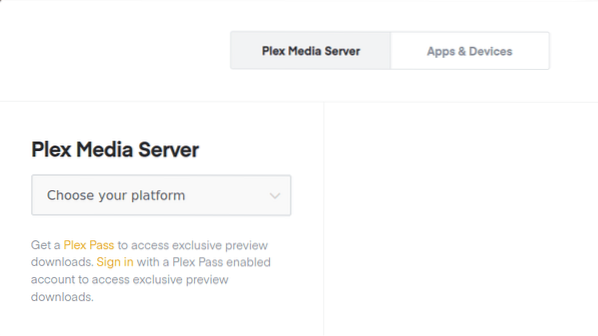
Es wird eine Eingabeaufforderung geladen, in der Sie aufgefordert werden, Ihre Verteilung auszuwählen. Derzeit, zum Zeitpunkt des Schreibens dieses Beitrags, nur Ubuntu 16.04 LTS-Setup ist verfügbar, funktioniert aber auch für Ubuntu 18.04 LTS. Laden Sie die . herunter .deb Setup-Datei. Stellen Sie sicher, dass Ihr System die Hardwareanforderungen erfüllt. Wenn Sie beispielsweise ein 64-Bit-System verwenden, laden Sie das 64-Bit-Setup herunter.
Wenn Sie alternativ den Download-Link zum Setup kopieren und die wget Befehl im Terminal.
wget [URL]
e.G., So laden Sie die 64-Bit-Deb-Datei herunter:
wget https://downloads.plex.tv/plex-media-server-neu/1.18.6.2368-97add474d/debian/plexmediaserver_1.18.6.2368-97add474d_amd64.deb
Plex Media Server installieren
Starten Sie das Terminal, navigieren Sie zum Speicherort des heruntergeladenen deb Datei. Sie können dies mit der Befehl zum Ändern des Verzeichnisses (cd). Wenn Sie verwendet haben wget Befehl, dann sollte er sich im aktuellen Arbeitsverzeichnis befinden.
Führen Sie diesen Befehl aus, um es zu installieren.
dpkg -i [Dateiname]
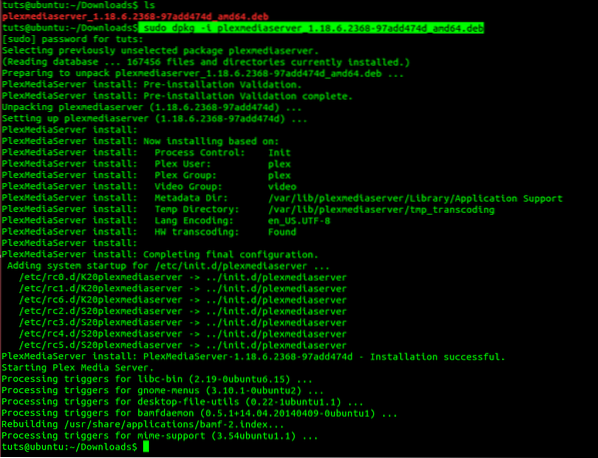
Denken Sie daran, die zu ändern Dateiname mit dem Namen Ihres heruntergeladenen Deb-Pakets.
Aktivieren und Starten von Plex Media Server
Nach erfolgreicher Installation müssen Sie den Medienserver starten und aktivieren. Bei einigen Systemen kann der Plex Media Server-Dienst aktiviert und nach der Installation automatisch gestartet werden. Das Ausführen von ein paar Befehlszeilen wird jedoch nicht schaden.
Um den Plex-Mediendienst zu aktivieren, führen Sie diesen Befehl im Terminal aus:
$ sudo systemctl aktivieren plexmediaserver.Bedienung
Um den Plex Media Server-Dienst zu starten, führen Sie diesen Befehl aus.
$ sudo systemctl starte plexmediaserver.Bedienung
Beachten Sie, dass Sie benötigen Wurzel Berechtigungen zum Ausführen dieser Befehle. Deshalb verwenden wir sudo. Falls beim Ausführen dieser Befehle ein Fehler auftritt, versuchen Sie es mit einer anderen Installation.
Wenn beide Befehle erfolgreich ausgeführt werden, überprüfen Sie den Status des Plex Media Server-Dienstes, indem Sie diese Befehle ausführen.
$ sudo systemctl status plexmediaserver.Bedienung
Das Bild unten zeigt, dass der Plex Media Server-Dienst aktiviert und gestartet ist.
Plex Media Server konfigurieren
Nachdem Sie den Status des Plex Media Servers bestätigt und sichergestellt haben, dass er gestartet wurde, müssen Sie nun einige Konfigurationen durchführen. Plex Media Server wird mit einer klassischen Weboberfläche geliefert, über die Sie alle Konfigurationen vornehmen können.
Starten Sie zunächst Ihren bevorzugten Browser und geben Sie diese URL ein.
http://[Option]:32400/web
Im Optionsfeld müssen Sie die IP-Adresse Ihres Geräts eingeben your. Wenn Sie sich nicht sicher sind, verwenden Sie 127.0.0.1 (Localhost-Adresse). Verwenden wir in diesem Fall die localhost-Adresse.
http://[IP-Adresse]:32400/web
Sie sollten zum Plex Media Server weitergeleitet werden, wo Sie sich entweder mit einem Google-Konto, Facebook oder per E-Mail anmelden müssen. Das Bild unten veranschaulicht diesen Vorgang.
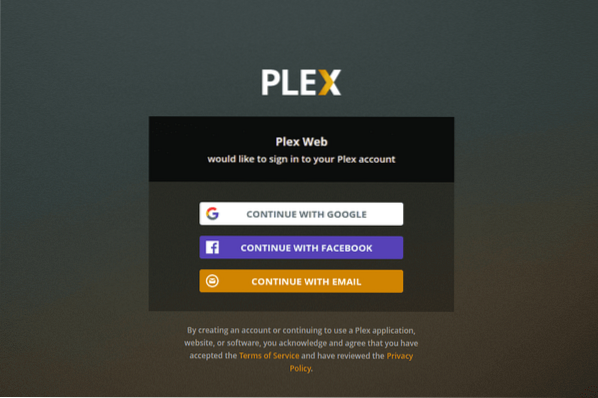
Nach der Unterzeichnung sehen Sie möglicherweise eine Seite mit einigen der erstaunlichen Funktionen von Plex Media. Klicken Sie auf Ich habs Schaltfläche, und eine neue Seite wird geladen. Es ist die Server-Setup-Seite. Geben Sie einen benutzerfreundlichen Benutzernamen an und denken Sie auch daran, das Kontrollkästchen "Zugriff auf meine Medien außerhalb meines Zuhauses erlauben" zu aktivieren. Klicken Nächster.
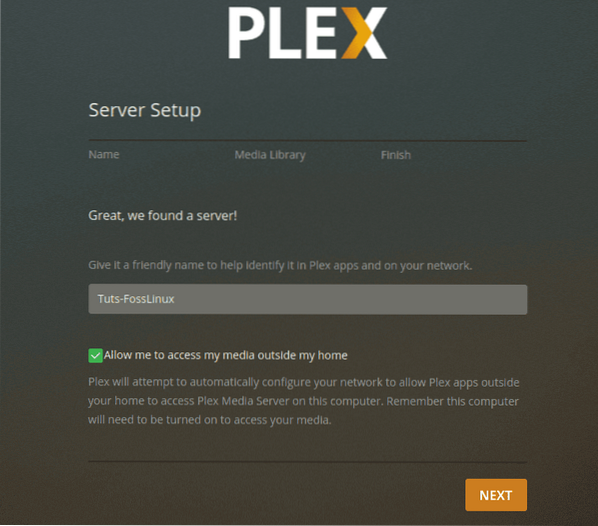
Jetzt wird Ihnen der Assistent zum Hinzufügen von Medien angezeigt. Klick auf das Bibliothek hinzufügen Taste.
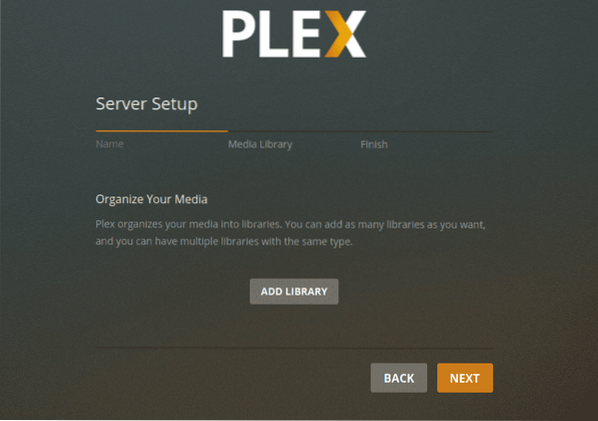
Ein neuer Bildschirm wird geladen und Sie müssen den Bibliothekstyp auswählen. Es kann sich entweder um Filme, Fernsehsendungen, Musik, Fotos oder eine andere Mediendatei handeln. Für diesen Beitrag wählen wir die Videothek. Sie können den Namen dieser Bibliothek ändern und auch die Sprache auswählen, die Sie verwenden möchten. Wenn Sie fertig sind, klicken Sie auf Nächster.
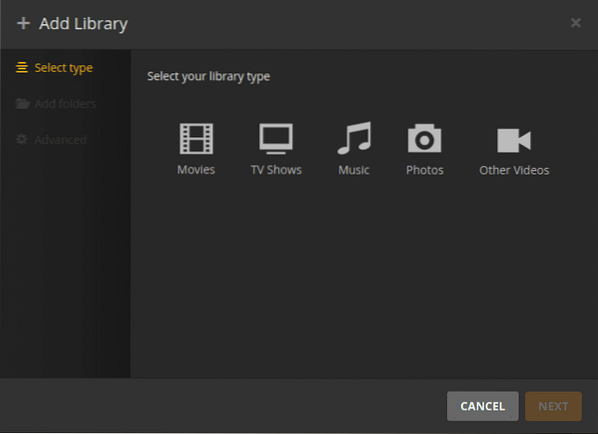
Jetzt müssen Sie einen Medienordner auswählen. Dies ist der Ordner, über den Sie Ihre Medien mit der Plex Media-Client-Anwendung streamen können.
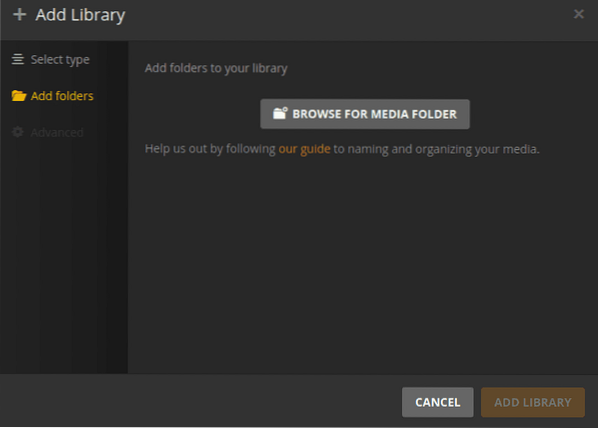
Wählen Sie Ihren Medienordner aus und klicken Sie auf Hinzufügen Schaltfläche und dann Bibliothek hinzufügen.
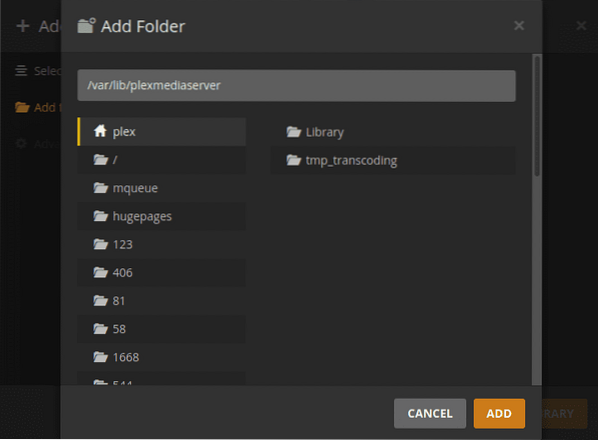
Wenn Sie fertig sind, gelangen Sie zurück zum Bildschirm Bibliothek hinzufügen. Sie sollten Ihre neue Bibliothek hinzugefügt sehen können
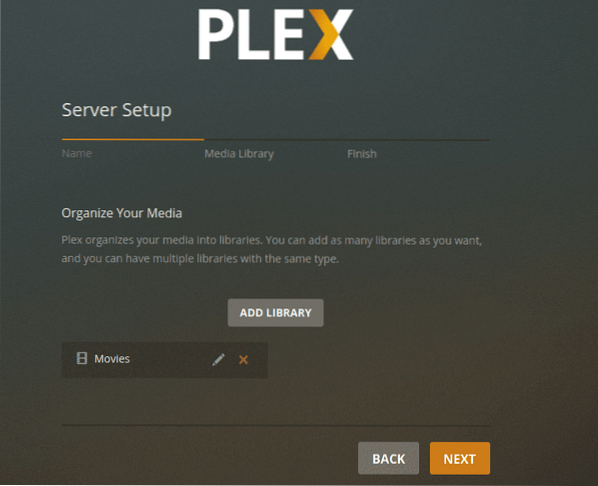
Wenn Sie fertig sind, gelangen Sie zurück zum Bildschirm Bibliothek hinzufügen. Sie sollten Ihre neue Bibliothek im Dashboard sehen können. Klicken Sie auf Weiter und dann auf Getan um zu bestätigen, dass Sie mit der Einrichtung Ihrer Plex Media-Bibliothek fertig sind.
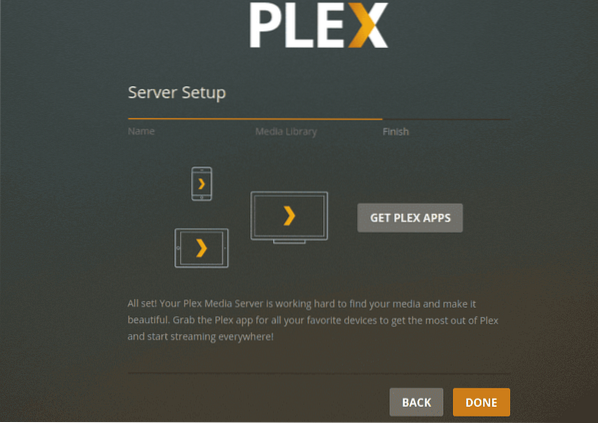
Zugriff auf Plex Media Server über einen Browser
Sie können den Browser verwenden, der auf dem Gerät vorhanden ist, das den Plex Media Server hostet, oder Sie können jedes andere Gerät im selben Netzwerk verwenden. Öffnen Sie den Browser und geben Sie diese URL ein:
http://[Optionen]/32400/web
Wenn Sie dieses Mal ein anderes Gerät im selben Netzwerk verwenden, verwenden Sie nicht die localhost-Adresse (127.0.0.1). Führen Sie den Befehl aus ifconfig auf dem Computer, auf dem Plex Media Server gehostet wird, um seine IP-Adresse zu erhalten. Ersetzen Optionen mit dieser IP-Adresse.
Sie müssen sich mit den Anmeldeinformationen anmelden, die Sie beim Einrichten der Konfigurationen verwendet haben. Sobald Sie sich angemeldet haben, können Sie jetzt über das Plex Media Dashboard auf Ihre Medien zugreifen.
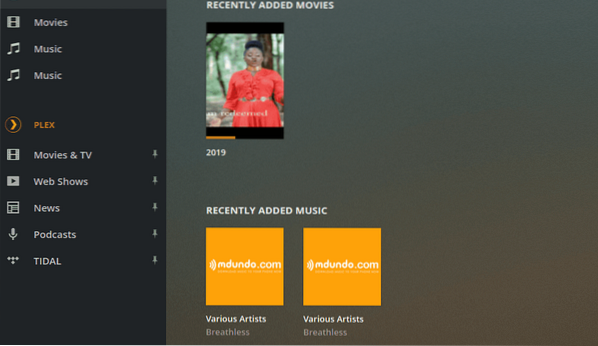
Greifen Sie mit einer Plex-Client-Anwendung auf Plex Media Server zu
Sie können mit der Plex-App auch von jedem Gerät aus auf Plex zugreifen. Sie müssen sich nur anmelden und können auf alle Ihre Mediendateien und Bibliotheken zugreifen. In der Abbildung unten verwende ich den Plex, um über den Webbrowser auf meine Mediendateien zuzugreifen.
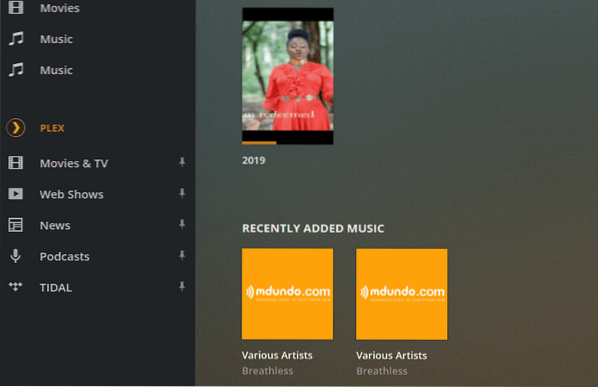
Bei einer neuen Version des Plex Media-Servers können Sie den Server mit diesen Befehlen aktualisieren:
$ sudo apt-Update $ sudo apt --only-upgrade install plexmediaserver
Fazit
Hier dreht sich alles um das Einrichten eines Plex Media Servers auf einem Ubuntu-System. Genießen Sie das Streamen Ihrer Multimedia-Inhalte von einer einzigen Quelle auf eine Vielzahl von Geräten, darunter Computer, Smartphones, Smart-TVs, Streaming-Media-Player wie Roku, Fire Stick, Chromecast usw. Die Plex-App ist auf fast allen Streaming-Geräten verfügbar.
 Phenquestions
Phenquestions



